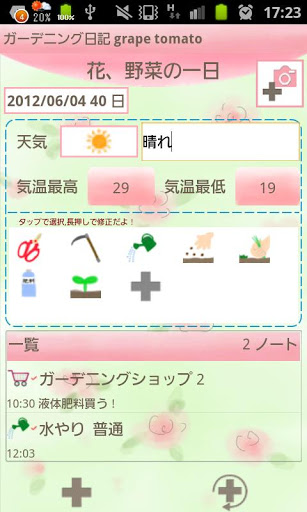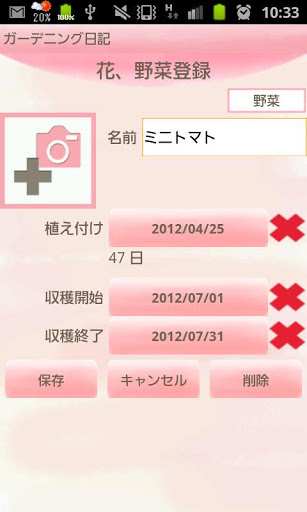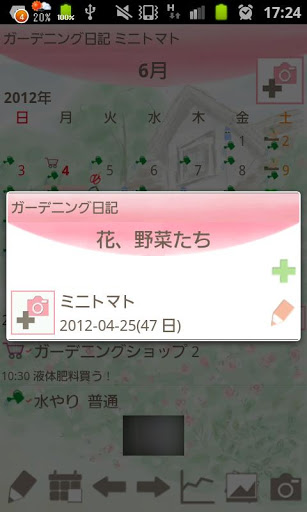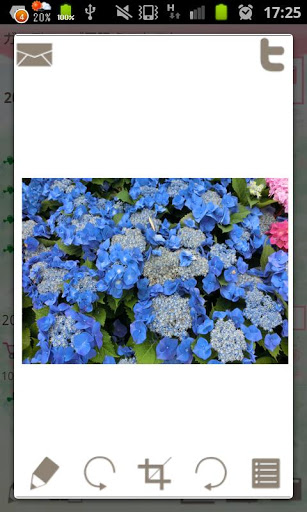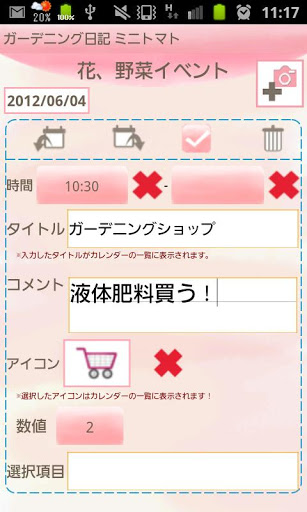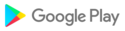Pamiętnik ogrodowy to aplikacja, w której można prowadzić zapisy dotyczące wzrostu roślin i warzyw.
Stwórz listę roślin i przełącz kalendarz dla każdej rośliny, aby móc zachować dzienne zapisy każdego z nich osobno.
Zapisuj zdjęcia i codzienne wydarzenia (podlewanie, pielenie itp.). Zarządzaj codziennymi i powtarzanymi planami w ogrodzie i ogrodzie kuchennym!
Możesz także ustawić alarm dla ważnych wydarzeń!
Podręcznik ogrodowy
* Okno początkowe *
Początkowe okno to Dodaj okno FlowersVegetables. Po raz drugi i po otwarciu Garden Diary, początkowe okno jest kalendarzem.
Zacznijmy od zrobienia listy roślin!
* Jak utworzyć listę *
1. Wprowadź potrzebne informacje i naciśnij "Zapisz".
2. Zapisz zdjęcie, dotykając przycisku aparatu i przycisku plus.
* Jak dodać więcej roślin na liście *
1. Naciśnij przycisk "Dodaj" (przycisk plus) na liście FlowersVegetable.
2. Przejdź do Dodaj FlowersVegetables, dodaj więcej roślin w ten sam sposób. Naciśnij przycisk "Wstecz" w telefonie komórkowym, aby zapisać i wrócić do kalendarza.
* Jak zmienić kalendarz dla każdej rośliny lub warzywa *
po powrocie do kalendarza po zapisaniu listy FlowersVegetables ponownie wybierz nazwę kwiatu lub warzywa z listy FlowersVegetables.
* Jak utworzyć codzienne czynności do wykonania *
1. Stuknij w miejscu, w którym jest napisane "Stuknij tutaj, aby utworzyć listy zdarzeń". lub naciśnij przycisk Pensil po lewej stronie kalendarza.
2. Przejdź do "Codzienne zadanie do wykonania".
3. Pogoda i temperatura są wprowadzane ręcznie, więc dotknij lewego przycisku, aby wybrać ikonę pogody i wprowadź tekst w prawym oknie dialogowym.
4. Dodaj nowe kategorie, naciskając szary przycisk plus. Długo naciśnij każdą ikonę, aby edytować kategorie.
a) Przycisk Zapisz: zapisz nową kategorię za pomocą tego przycisku.
b) Przycisk Wstecz: wróć do "Codzienne zadanie do wykonania".
c) Przycisk usuwania: usunięcie kategorii.
5. Jak ocalić wydarzenie mleczne.
6. Stuknij jedną z ikon kategorii. Pojawi się okno kategorii.
7. Zapisz zadanie, dotykając każdej ikony!
* Jak utworzyć codzienne wydarzenie *
1. Naciśnij "Plus" lewy dolny przycisk "Codzienne zadanie do wykonania".
2. Przejdź do "Codziennego wydarzenia".
a) Przycisk Przenieś: Przejdź w górę poprzedniego lub poprzedniego wydarzenia.
b) Przycisk Putoff: Przenieś wydarzenie na następny dzień lub po.
c) CheckMark: Po zakończeniu wydarzenia naciśnij znak. Znacznik wyboru pojawi się na liście kalendarza.
d) Przycisk usuwania: Usuń wydarzenie.
Naciśnij przycisk Menu okna Codzienne wydarzenie. Możesz ustawić alarm dla zdarzenia za pomocą przycisku "Reminder". Możesz wysłać wydarzenie przez e-mail za pomocą przycisku "Email".
3. Wprowadź wszystkie wymagane informacje i naciśnij przycisk "Wstecz" w telefonie komórkowym, aby zapisać wydarzenie.
* Jak utworzyć powtarzaną listę *
1. Naciśnij prawy dolny przycisk (Plus ze strzałką) z "Codzienne zadanie do wykonania".
2. Przejdź do okna "Powtarzana lista".
3. Naciśnij "Nowy".
4. Przejdź do "Powtórnego wydarzenia". Wprowadź potrzebne informacje i naciśnij przycisk "Zapisz", aby zapisać wydarzenie.
* Przyciski kalendarza *
1. Przycisk Edytuj: Przejdź do "Codzienne zadanie do wykonania".
2. Przycisk Dzisiaj: Wróć do dzisiejszej daty.
3. Lewy i prawy przycisk: Przenieś datę w prawo iw lewo.
4. Przycisk Wykres: Możesz zobaczyć wykresy.
5. Przycisk Lista zdjęć: Przejdź do okna "Zdjęcie".
6. Przycisk aparatu: rób zdjęcia lub importuj zdjęcia z albumu.
* Okno zdjęcia *
1. Naciśnij przycisk "Lista zdjęć" w kalendarzu.
2. Przejdź do "Zdjęcie".
3. Stuknij jedno ze zdjęć, a następnie przejdź do "Edycja zdjęć".
4. Możesz zapisać komentarz do każdego zdjęcia.
5. Naciśnij przycisk "Wstecz" w telefonie komórkowym, aby zapisać komentarz.
6. Naciśnij przycisk "Album" w "Photo".
7. Przejdź do "Albumu". Obróć okładkę albumu, aby zobaczyć zdjęcia.
* Jak edytować zapisane zdjęcia w kalendarzu *
1. Stuknij jedno ze zdjęć zapisanych w kalendarzu (możesz zobaczyć małe zdjęcia nad przyciskami kalendarza.).
2. Przejdź do okna edycji.
Left-top: przycisk Email → wyślij zdjęcie przez e-mail.
Prawy górny: przycisk na Twitterze → prześlij zdjęcie na Twitter.
Lewe-dolne: Przejdź do okna edycji zdjęć.
Drugie lewe-dolne: obróć w lewo → obróć zdjęcie.
Środek: Przycisk przycinania: sklej zdjęcie.
Drugi prawy-dół: obróć w prawo → obróć zdjęcie.
Prawy dolny: przycisk Lista → Przejdź do okna zdjęcia.

 Konka R11
Konka R11